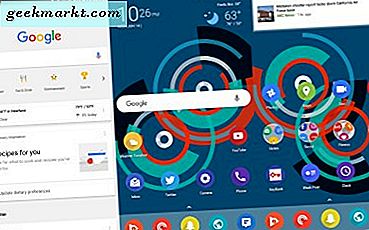Er zijn veel manieren om het APK-bestand van een Android-apparaat te extraheren. Sommigen van hen zijn zo simpel als het kopiëren en plakken van een URL, terwijl anderen vereisen dat u uw smartphone root. Maar waarom zou je een moeilijke route nemen als er eenvoudigere zijn, toch? Hier zijn dus vijf eenvoudige manieren om APK-bestanden van uw Android-smartphone en -tablet te extraheren.
Maar laten we, voordat we beginnen, eerst de basisprincipes begrijpen.
Wat is een APK-bestand? Android-applicatiepakketbestand (of afgekort .apk) is een indeling die we gebruiken om software naar Android te distribueren. In eenvoudige bewoordingen is APK het programma-installatieprogramma voor Android. Net zoals .exe is voor Windows en .dmg voor MacOS.
Wanneer u echter een app uit Play Store installeert, ziet u het daadwerkelijke APK-bestand niet. In plaats daarvan voert de Play Store de installatie intern uit zonder u toegang te geven tot het daadwerkelijke APK-bestand. Net zoals het installeren van apps uit de App Store op macOS of Windows Store op pc. Maar als u apps van buiten de Google Play Store installeert, heeft u het APK-bestand nodig.
U kunt het APK-bestand voor verschillende dingen gebruiken, zoals:
1. Breng apps over naar andere Android-apparaten die geen internetverbinding hebben.
2. Maak een back-up van uw favoriete apps en bewaar ze op uw computer.
3. Telefoongeheugen opslaan door eenback-up van minder gebruikte apps. Wanneer u de app wilt gebruiken, hoeft u ze alleen maar op uw apparaat te installeren. Als u klaar bent met gebruiken, kunt u de app verwijderen.
4. Apps installeren die zijnniet beschikbaar op Google Play. Op de meeste Android-tablets kan WhatsApp bijvoorbeeld probleemloos worden uitgevoerd. Maar je kunt het niet downloaden van Play Store. Daarom moet u dergelijke apps rechtstreeks met een APK-bestand installeren. Hetzelfde geldt voor geografisch beperkte apps.
Extract APK-bestand van elke app op uw Android
De logica is simpel: maak een back-up van de apps. Met back-up bedoel ik niet om een volledige back-up te maken (die ook de app-gegevens bevat), maar een normale back-up, die alleen het APK-bestand bevat. Als alternatief kunt u ook APK downloaden van externe bronnen. We behandelen hier beide methoden.
1. APK-extractor
Voordat we verder gaan met andere apps en methoden, weet ik zeker dat de meesten van jullie APK's een of twee keer hoeven te extraheren. Daarom heeft het geen zin om tijd en energie aan apps te besteden aan methoden met meer functies die u misschien nooit zult gebruiken. Deze app toont je een lijst met alle apps die op je telefoon zijn geïnstalleerd, inclusief systeemapplicaties. Het enige dat u hoeft te doen, is tikken en het wordt opgeslagen.
Met de app kun je ook Split APK's extraheren, wat geweldig is als je naar andere platforms wilt sideloaden vanwege een compatibiliteitsfout of als de Play Store niet beschikbaar is
Andere functies zijn onder meer een donkere modus, meerdere apk-extractie, opgeslagen pad wijzigen, apks delen, in-app-bestandsmap en meer. Er is maar één nadeel dat de app banneradvertenties weergeeft die u gemakkelijk kunt omzeilen met uw net uit. Als u advertenties voor een dag wilt verwijderen, is er een optie om beloningsvideo te bekijken of u kunt premium gaan voor minder dan $ 1.
Download APK Extractor

2. Met behulp van Verkenner
In Android kun je eenvoudig een back-up maken van al je apps met behulp van een gratis app voor bestandsbeheer genaamd File Explorer, een populaire app om al je bestanden en mappen te beheren. Als u het nog niet heeft geïnstalleerd.
Ga je gang en download File Manager van Flashlight + Clock in Play Store. Eenmaal geïnstalleerd, start u het vanuit het menu.
Tik in het hoofdscherm op de optie "Apps". Dit is waar alle apps worden weergegeven door Bestandsverkenner.

Tik nu op de app waarvan u een back-up wilt maken en houd deze vast. U kunt indien nodig zelfs meerdere apps selecteren. Tik na het selecteren op de optie "Back-up" die in de onderste navigatiebalk verschijnt.

Deze actie maakt een back-up van de geselecteerde apps, tik op de optie "Openen" om de back-up apps te zien.
 Met deze actie gaat u naar de back-uplocatie op uw Android-apparaat.
Met deze actie gaat u naar de back-uplocatie op uw Android-apparaat.
Verwant:Top 10 alternatieven voor ES File Explorer
3. AirDroid gebruiken
Dit is de beste methode als u de APK op uw computer wilt opslaan. Omdat het een browsergebaseerde service is, is het platformonafhankelijk en werkt het op alle platforms zoals Windows, macOS, Linux of iets anders, zolang je er maar een browser in hebt.
AirDroid is een gratis app waarmee u uw Android-apparaat kunt beheren met de browser van een computer. Anders dan dat, kunt u het ook gebruiken om een back-up te maken van uw geïnstalleerde apps.
Begin met het installeren van AirDroid vanuit Google Play Store. Open na het installeren de app. U wordt gevraagd om in te loggen, dit is optioneel, zowel uw computer als Android zijn verbonden met hetzelfde wifi-netwerk. Anders moet u een gratis Airdroid-account aanmaken. In dit geval heb ik mijn telefoon en computer op hetzelfde netwerk, dus ik tik rechtsboven op de optie Overslaan om het inlogproces te omzeilen. Als u klaar bent, geeft u het alle benodigde toestemming.

En volg de eenvoudige instructies om uw Android-apparaat te verbinden met de browser van de computer. Als zowel uw computer als Android zijn verbonden met hetzelfde wifi-netwerk, ziet u over het algemeen een IP-adres wanneer u de app opent.

Typ het weergegeven IP-adres in de adresbalk van de computer en druk op Enter om verbinding te maken en AirDrod op uw computer te openen.

Eenmaal verbonden, klikt u op het pictogram "Apps", selecteert u alle apps waarvan u een back-up wilt maken op uw computer en klikt u op de knop "Downloaden". Zodra u op de knop klikt, extraheert AirDroid de APK-bestanden van alle geselecteerde apps en downloadt deze naar uw computer als een enkel zipbestand.
Dat is het. Het is zo eenvoudig om APK uit een app te extraheren met AirDroid.

4. APK direct uit Google play extraheren
In tegenstelling tot andere methoden in deze lijst die de APK-bestanden rechtstreeks uit de geïnstalleerde apps op uw Android-apparaat extraheren, kunt u met deze methode de APK rechtstreeks uit de Google Play Store extraheren.
Om het APK-bestand te krijgen, gaat u naar deze webtool, kopieert en plakt u de Google Play-URL van de app en klikt u op de knop 'Downloadlink genereren'.
Zodra u op de knop klikt, haalt de web-app het APK-bestand op en geeft u de downloadlink. Klik er gewoon op om het APK-bestand te downloaden.
Omdat het APK-bestand rechtstreeks uit de Play Store wordt opgehaald, hoeft u zich geen zorgen te maken over geïnfecteerde bestanden. Het is echter mogelijk dat u problemen ondervindt op de website vanwege vervelende pop-upadvertenties. Maar over het algemeen gebruik ik deze online tool al maanden en het werkt altijd perfect.

Lees verder: Hoe apk rechtstreeks uit de Google Play Store te extraheren
5. Downloaden van online bronnen
Nou, raad eens, als je een APK nodig hebt, hoef je deze niet echt uit de app te halen. De kans is groot dat u die APK online kunt vinden. Voer gewoon een eenvoudige Google-zoekopdracht uit met de app-naam gevolgd door 'APK'. Deze methode bespaart u wat tijd als u slechts één APK-bestand nodig heeft.
Er zijn veel online bronnen die APK-bestanden van populaire apps bundelen met malware. Zorg er dus voor dat u de APK downloadt van alleen de legitieme bronnen. Een goede plek om te kijken zijn sites als APKmirror. Het goede van deze online opslagplaatsen is dat u elke gewenste versie van de app kunt vinden, zelfs als deze twee jaar oud is.

APK-bestanden zoeken op Android-telefoon
Als je een geroot Android-apparaat hebt, hoef je geen app van derden te downloaden om APK-bestanden uit te pakken. Open gewoon Bestandsbeheer op uw Android, geef het root-toegang en navigeer naar de volgende map, afhankelijk van welke Android-telefoon u heeft.
1. / data / app 2. / data / app-private 3. / system / app /

Over het algemeen waren dit enkele van de beste manieren om apk uit Android-telefoons te halen. Als u APK naar uw Android-smartphone of -tablet wilt extraheren, gebruikt u de bestandsverkenner-methode. Als u de APK naar een computer wilt overbrengen, gebruikt u Airdroid. Dus, wat is je favoriete methode om APK van een Android-telefoon te extraheren? Deel in de reacties hieronder.
Verwant:8 alternatieven voor Google Play Store